ih5场景怎样添加翻书双页图
1、进入工作台,在上方有一个小模块
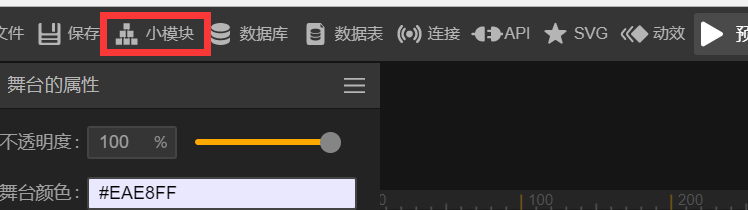
2、在小模块里面找到图文展示

3、选择翻书双页
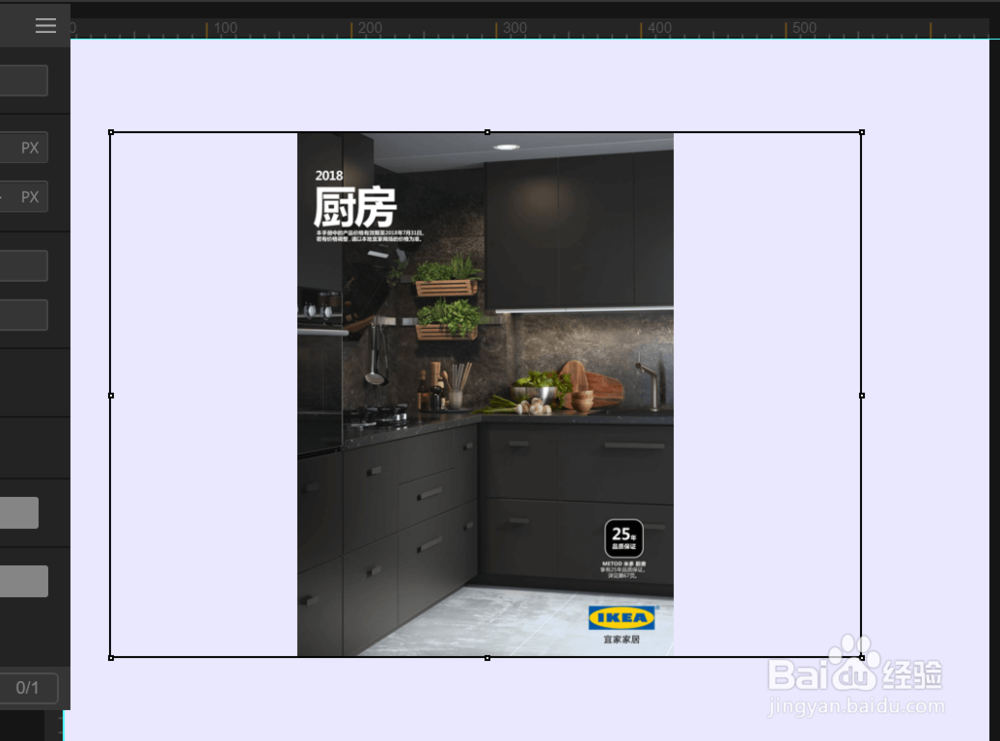
4、调整大小,可以直接缩放,或者直接输入尺寸大小

5、当鼠标移动到右上角或者右下角的时候,会自动掀起页角

6、因为还在书页的属性编辑里,所以点击舞台,点击书页的任意一处,就会呈现翻页的效果
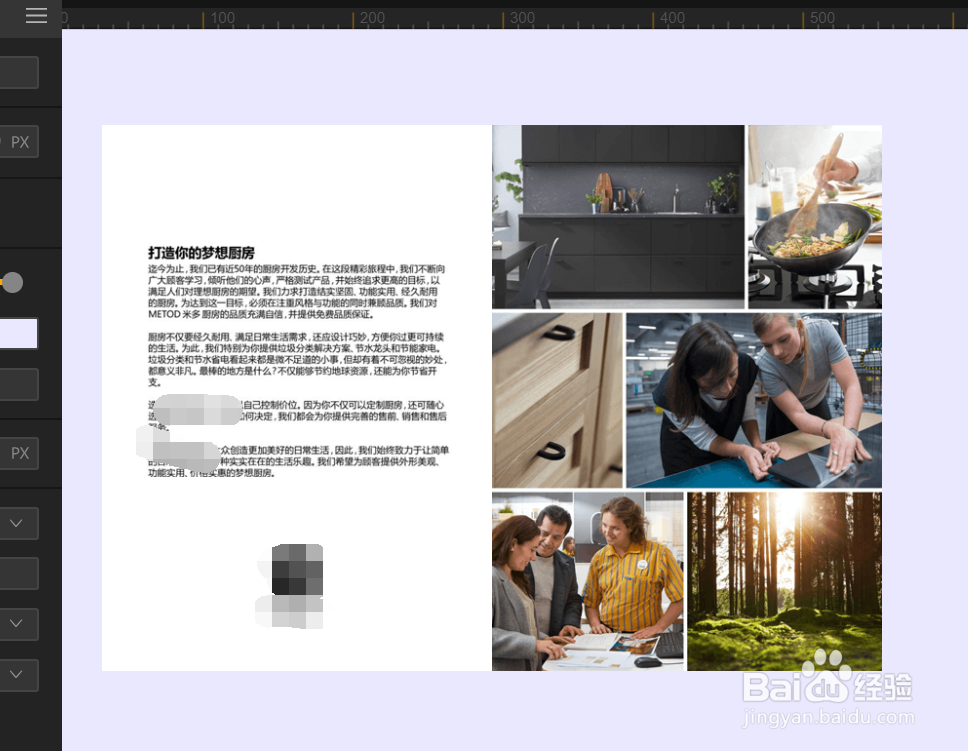
7、翻页以后展示的是书面双页内容

8、向前或者向后点击,就会回到上一页或者下一页
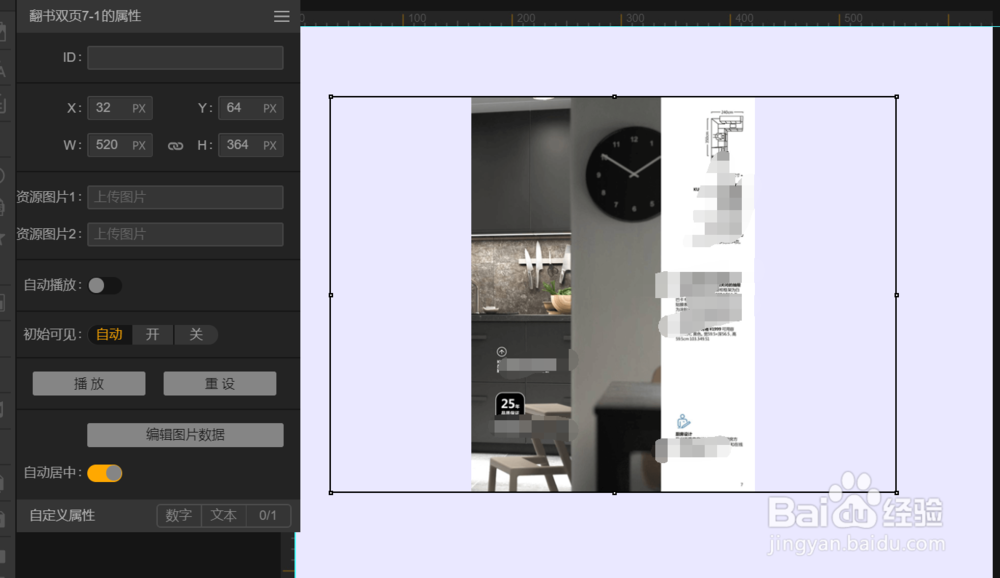
9、因为里面的内容是一张图片,不能直接添加文字或者图片上去,所以可以用编辑好的图片内容来更换内容

10、属性里点击编辑图片数据

11、直接点击单元格的图片或者删除按钮

12、把自己的图片替换进去

13、马上就能看见效果
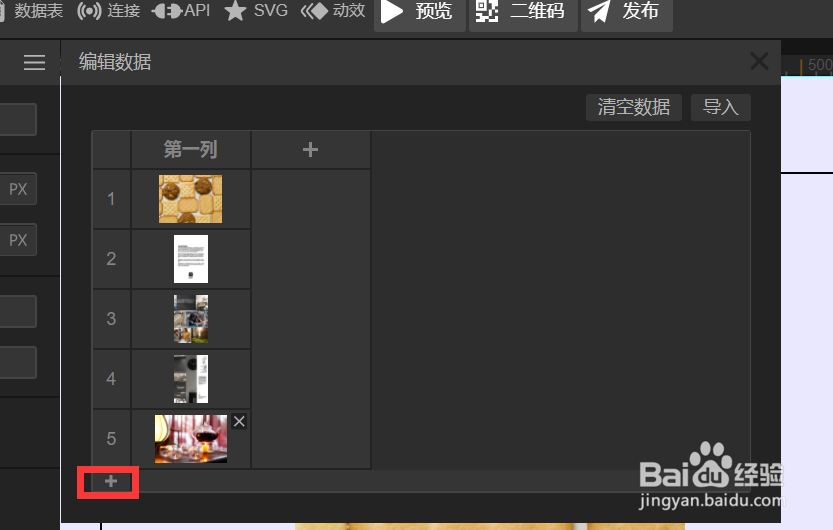
14、要增加多一页,可以在表格中添加行,然后把图片上传进去
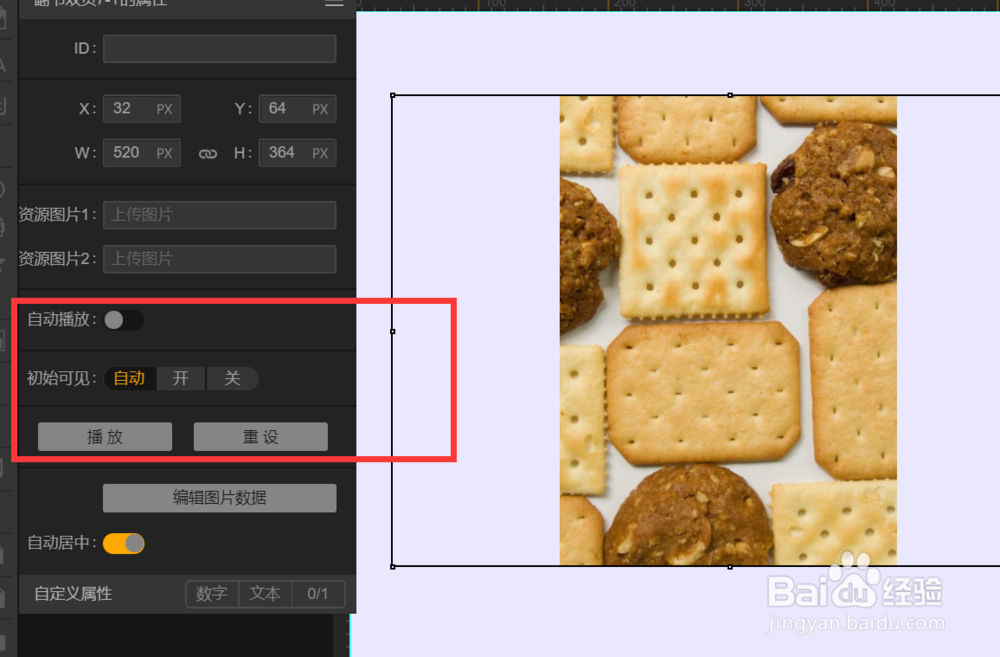
15、可以设置为是否自动播放等,最后看看效果
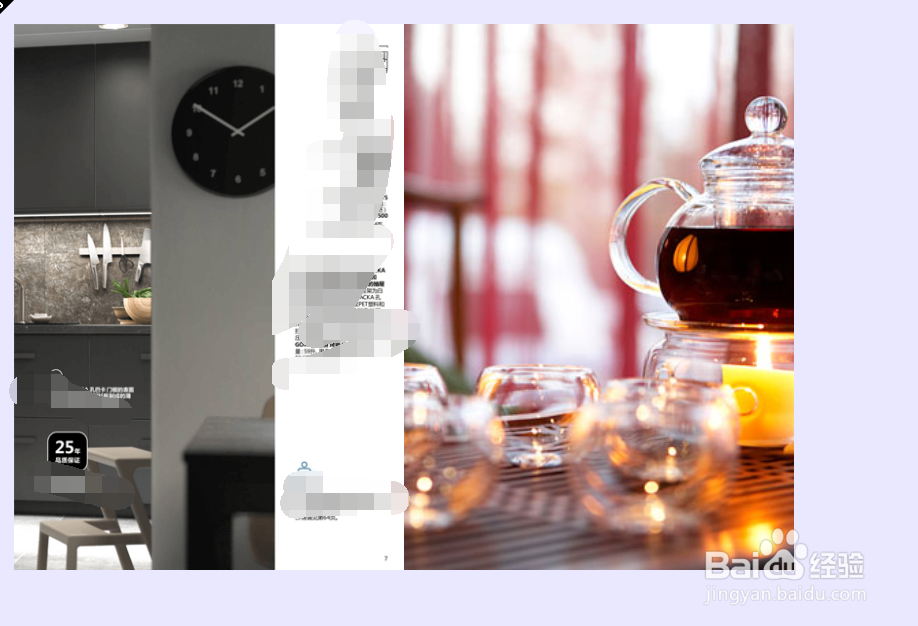
声明:本网站引用、摘录或转载内容仅供网站访问者交流或参考,不代表本站立场,如存在版权或非法内容,请联系站长删除,联系邮箱:site.kefu@qq.com。
阅读量:160
阅读量:85
阅读量:35
阅读量:145
阅读量:179